またしてもAndroid浦島太郎案件…
Android 8から新しい通知機能に対応したアプリの通知を最小化(通知バーからアイコンのみを非表示に)する機能が追加されたことはご存知でしょうか。
僕はPixel3aを購入してしばらくしてようやく、この機能の存在に気づきました(;´∀`)
AndroidにはWindowsと同様の通知領域があり、様々な通知を通知バーに表示することができてとても便利なのですが、最近はあらゆるAndroidアプリがこぞって通知を出すようになってしまい、ユーザーが本当に見たい通知が埋もれてしまって見逃す、という状況が多くなってきてしまいました。
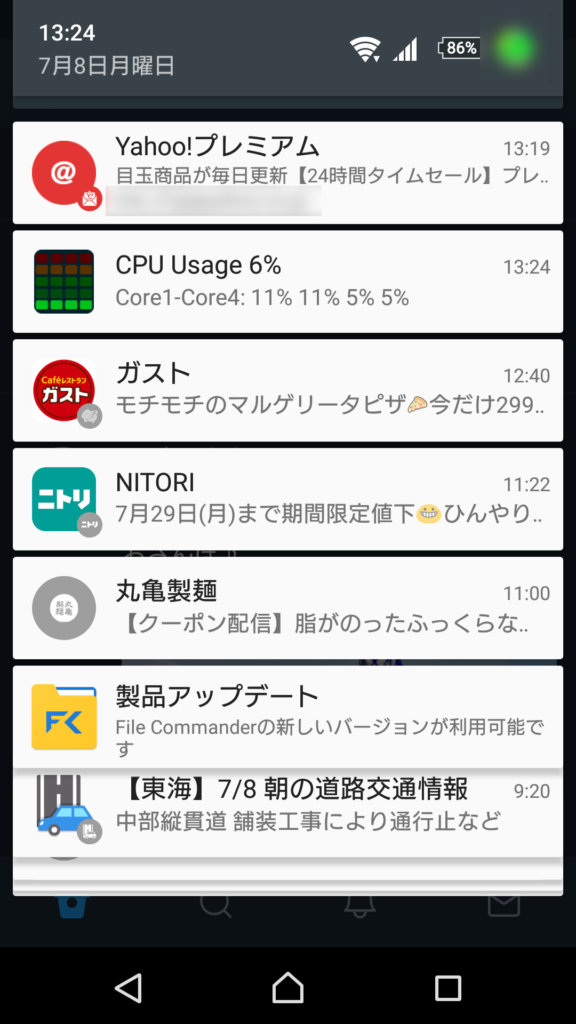
Android OS開発者側もこの問題を認識しているようで、Androidのバージョンを追うごとに様々な改善策が導入されています。
そういった改善策のうち、Android 8 から導入されたのが”通知の重要度”機能です。
Android 8.0 通知と重要度の関係を覚えて通知を使いこなそう! – FeeeeeLog
“通知の重要度”設定は、アプリの各通知ごとに重要度レベルを付けることができ、それに応じて通知方法が変化する、という機能です。
例えば、セキュリティソフトのESETをインストールして常駐させているのですが、

デフォルトではこんな風に常に通知バーにアイコンが表示されています。
ESETが動作しているのがわかるのはありがたいのですが、確認したいときにだけ確認できればいいので、常に通知バーにアイコンを表示させておく必要はありません。
そこで、このESETの常駐アイコンを通知バーから見かけ上だけ消してみます。
まず、Androidのシステム設定から”アプリと通知”という項目をタップすると、下記のメニューが表示されます。

一覧にアプリが出ている場合はそのアプリをタップ、もし出ていない場合は”228個のアプリをすべて表示”をタップします。

目的のアプリをタップします。

通知をタップします。

動作をタップします。

“ポップアップで知らせて最小化”を選択します。(※Android 8 の場合は表記が異なります。)
これで通知バーから

こんな感じでESETのアイコンが消えましたが、

通知領域を開いたところにはこのように引き続き表示されています。
ちなみに、通知を長押しして出てくるメニューから最小化を選んでも同じ設定が可能です。

通知のレベルをユーザーが細かく指定できるのはありがたいですね。




